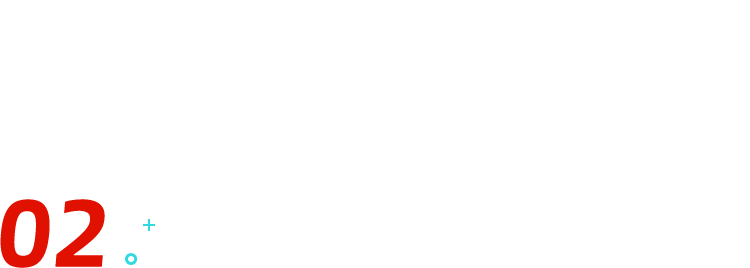公众号又改版了,赶紧星标置顶【秋叶 PPT】!
不然你就收不到我们的干货文章啦!
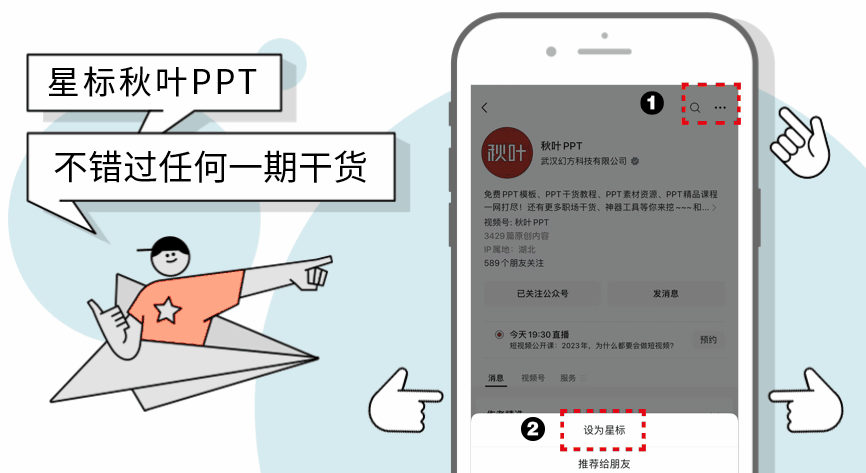
作者:小叮 PPT 制作
编辑:萌萌 PPT 制作
哈喽大家好,这里是秋叶编辑部,我是编辑部的吃瓜一号队员萌萌~

前不久胡歌结婚生娃的消息在热搜上挂了好久,这事儿已经过去两周了,没想到这周又吃到了胡歌两口子的「新瓜」。
好吧也不算瓜,就是他俩婚礼的喜糖伴手礼被网友晒了出来,引起了一阵小小的讨论。
本来是条甜甜蜜蜜的热搜,但有不少网友吐槽这个伴手礼有点寒酸。

与其讨论咱们吃不到的喜糖寒不寒酸,不如来讨论点实际的,比如这个礼盒包装的设计在 PPT 中如何运用?
小小的线框,有大大的作用,它既可以聚焦视线又可以作为装饰。今天,我们就结合胡歌的喜糖包装来聊聊 PPT 设计。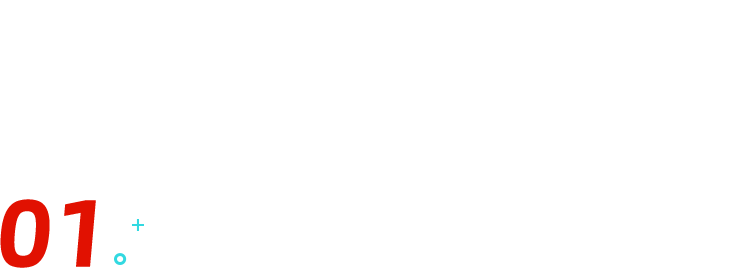 聚焦视线看一眼胡歌的喜糖礼盒,不难发现,盒子的包装封条上有「吾家有喜」四个字,唯一的装饰是将文字单个框起来的线框。虽然设计得并不华丽,但也简洁不失大气,还挺很符合他们低调的行事作风的~比如去年相当出圈的卫龙海报,就用了多个圆形组成的「葫芦」线框,将每个文字框了起来~再比如这个小龙虾的 PPT,同样在很多地方用到了线框。线框在这里除了增强设计感,又起到了隔断和聚焦的作用,突出文字,利于观众阅读。是不是发现,画面变得单调了,左右两边的文字也没有那么突出了?首先,咱们在 PPT 中插入 n 个圆形(根据具体需求来)。然后选中全部圆形,用 islide 矩阵布局调整圆形位置。然后,将「葫芦」填充为无色,将框线填充为自己想要的颜色,调整为合适的粗细就好啦。是不是觉得很简单呢?记得在自己的 PPT 中运用起来哦~根据网友晒出的图片,打开礼盒的外包装后,盒子里面是这个样子的~和外面的纸封条一样,盒面的装饰是简单的文字+线框,另外多出了一些中国风的底纹,风格是统一的古典简洁~在这里,线框的范围变大了,不再只是将某一个文字或者物体隔离和框选出来。线框在这里同样起到了聚焦视线的作用,但更重要的是,它丰富了画面。在 PPT 中,我们也经常会用到大线框,它可以用来分割空间,也可以增强视觉效果。如果你觉得简单地拉一条线框太死板,那也可以试试玩出花样。比如通过添加渐变效果和装饰元素,将线框做出若隐若现的感觉。右键-【设置背景格式】-【填充】-【图片填充】-【剪切板】。然后在页面中插入一个矩形形状,盖住线框,并将矩形设置为【幻灯片背景填充】。很多人说做 PPT 很难,因为不知道在哪里找优质素材来设计,不知道在哪里找模板来套用。其实你真正缺的的 PPT 设计思维,你看,即便没有其他其他素材可以添加,只用「线」,同样可以得到一份具有设计感的 PPT。其实除了线,厉害的 PPT 高手,即便是只用一个圆,也做出一整套 PPT👇如果你想学习像这样更高阶的 PPT 技巧,不如来参加我们的秋叶 PPT 3 天集训营~在这里,还有更多的 PPT 小技巧,以及 PPT 整体设计思维讲解!
聚焦视线看一眼胡歌的喜糖礼盒,不难发现,盒子的包装封条上有「吾家有喜」四个字,唯一的装饰是将文字单个框起来的线框。虽然设计得并不华丽,但也简洁不失大气,还挺很符合他们低调的行事作风的~比如去年相当出圈的卫龙海报,就用了多个圆形组成的「葫芦」线框,将每个文字框了起来~再比如这个小龙虾的 PPT,同样在很多地方用到了线框。线框在这里除了增强设计感,又起到了隔断和聚焦的作用,突出文字,利于观众阅读。是不是发现,画面变得单调了,左右两边的文字也没有那么突出了?首先,咱们在 PPT 中插入 n 个圆形(根据具体需求来)。然后选中全部圆形,用 islide 矩阵布局调整圆形位置。然后,将「葫芦」填充为无色,将框线填充为自己想要的颜色,调整为合适的粗细就好啦。是不是觉得很简单呢?记得在自己的 PPT 中运用起来哦~根据网友晒出的图片,打开礼盒的外包装后,盒子里面是这个样子的~和外面的纸封条一样,盒面的装饰是简单的文字+线框,另外多出了一些中国风的底纹,风格是统一的古典简洁~在这里,线框的范围变大了,不再只是将某一个文字或者物体隔离和框选出来。线框在这里同样起到了聚焦视线的作用,但更重要的是,它丰富了画面。在 PPT 中,我们也经常会用到大线框,它可以用来分割空间,也可以增强视觉效果。如果你觉得简单地拉一条线框太死板,那也可以试试玩出花样。比如通过添加渐变效果和装饰元素,将线框做出若隐若现的感觉。右键-【设置背景格式】-【填充】-【图片填充】-【剪切板】。然后在页面中插入一个矩形形状,盖住线框,并将矩形设置为【幻灯片背景填充】。很多人说做 PPT 很难,因为不知道在哪里找优质素材来设计,不知道在哪里找模板来套用。其实你真正缺的的 PPT 设计思维,你看,即便没有其他其他素材可以添加,只用「线」,同样可以得到一份具有设计感的 PPT。其实除了线,厉害的 PPT 高手,即便是只用一个圆,也做出一整套 PPT👇如果你想学习像这样更高阶的 PPT 技巧,不如来参加我们的秋叶 PPT 3 天集训营~在这里,还有更多的 PPT 小技巧,以及 PPT 整体设计思维讲解!